Näin voi erityisesti käydä Lumia-käyttäjillä, jota vaihtavat puhelinta. Onneksi Android mahdollistaa myös OneDriven käyttämisen, jonka lisäksi palvelun kuvat on mahdollista ottaa talteen ja tallentaa Googlen omaan Kuvat-palveluun.
OneDriven käyttöönotto Androidilla on helppoa.
1) Suuntaa puhelimen sovellusvalikosta Google Play Kauppaan
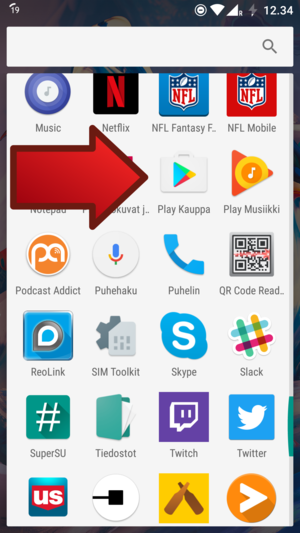
2) Etsi kaupan ylänurkasta löytyvästä hakukentästä sovellusta nimellä "OneDrive"
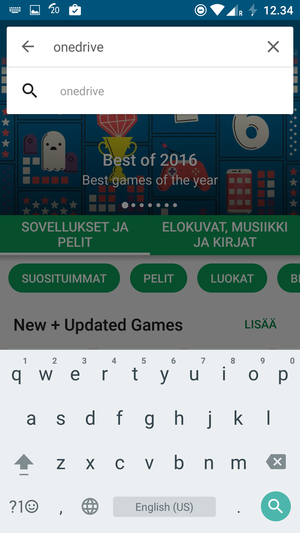
3) Asenna sovellus, käynnistä OneDrive sovellusvalikosta ja kirjaudu sisään Microsoft-tunnuksellasi
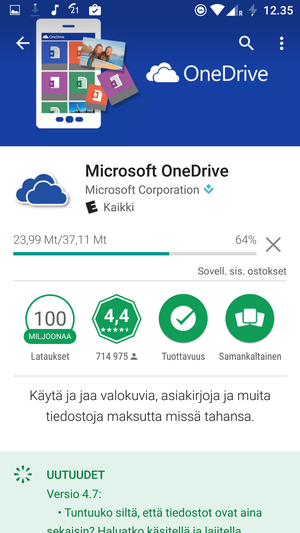
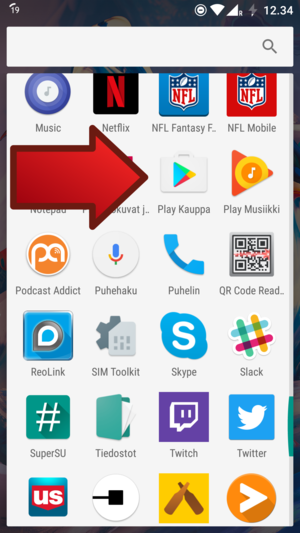
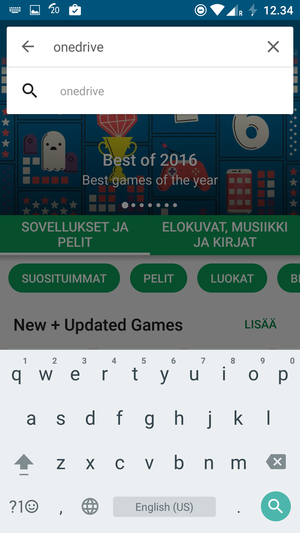
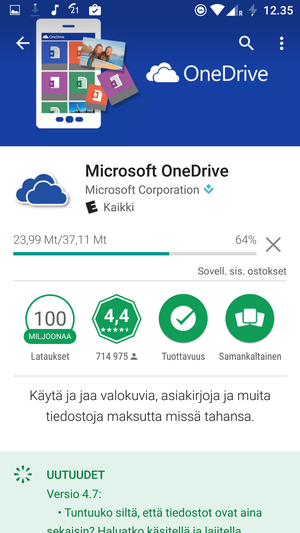
MAINOS
Mikäli et kuitenkaan halua jatkaa OneDriven käyttöä, vaan haluat siirtää kuvat Androidista suoraan löytyvään Google Kuvat -palveluun, niin sekin on melko yksinkertaista, mutta vaatii tietokoneen. Käydäänpä toimenpide läpi kohta kohdalta:
1) Varmista, että Googlen palvelussa on tarpeeksi tallennustilaa kaikelle sisälölle. OneDriven tallennustilan näet täältä ja Googlen tallennustilan täältä
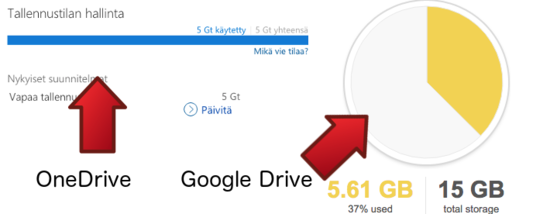
2) Avaa tietokoneesi verkkoselain ja asenna (tai mikäli tietokoneestasi se jo löytyy, niin avaa) OneDrive sovellus
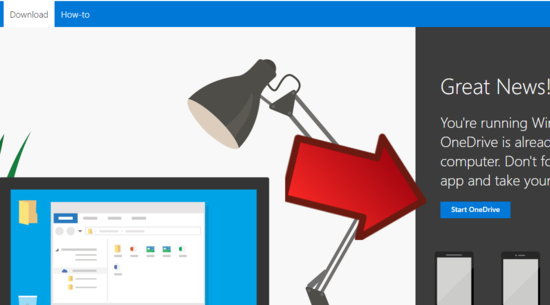
3) Valitse kaikki kohteessa olevat kansiot ja tiedostot (merkkaa ylös OneDrive-kansiosi sijainti)
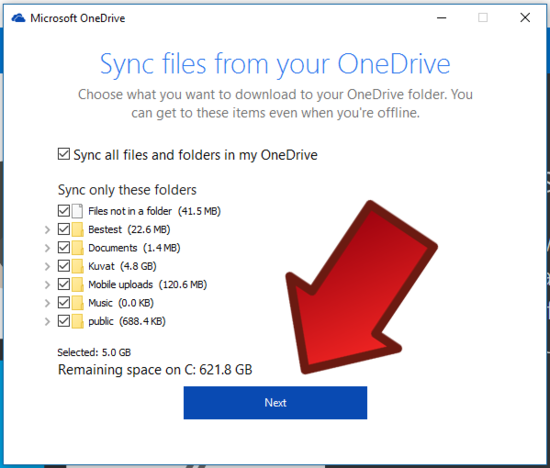
4) Synkronointia odotellessa voit asentaa Google Kuvat -sovelluksen täältä
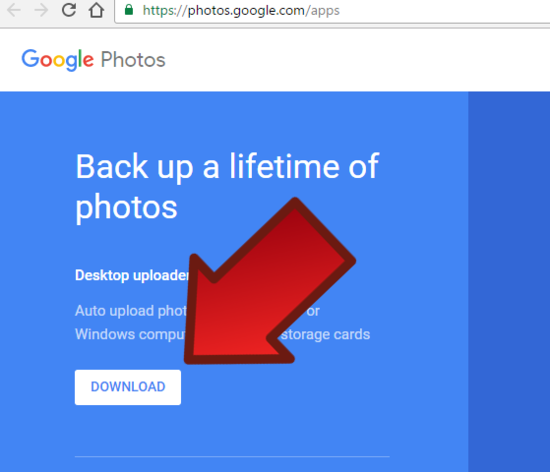
5) Asenna ja kirjaudu sisään Google Kuvat sovellukseen Google-tunnuksellasi
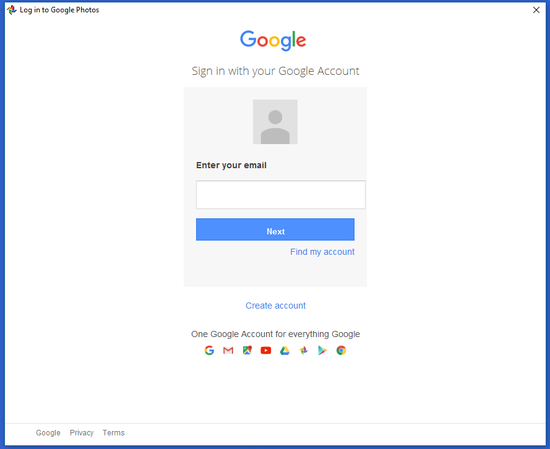
6) Poista ruksit muista kohdista ja lisää Add folder -kohdasta (Lisää kansio) OneDrive-kansiosi. Mikäli tallennustila Google Kuvat -palvelussa riittää, niin voit valita originaali kuvakoon, joka säilyttää kuvasi parhaalla mahdollisella tavalla
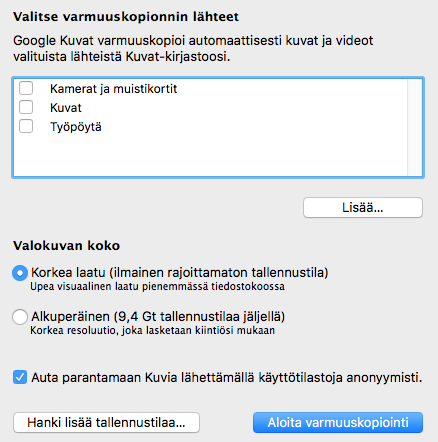
7) Varmista, että aiemmin aloittamasi OneDrive-synkronointi on päättynyt ja paina sitten Googlen sovelluksesta Start backup (Aloita varmuuskopiointi)
Windowsin lisäksi molemmat sovellukset löytyvät myös Mac-tietokoneille, joten toimenpide onnistuu samoilla ohjeilla myös Mac-käyttäjillä.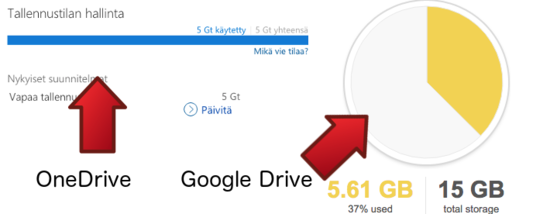
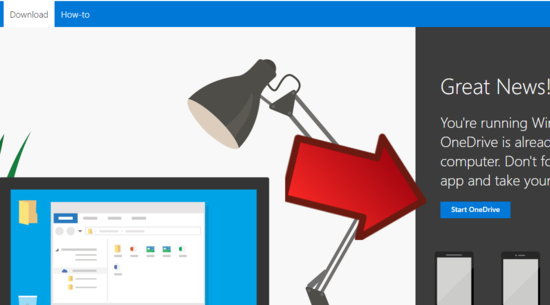
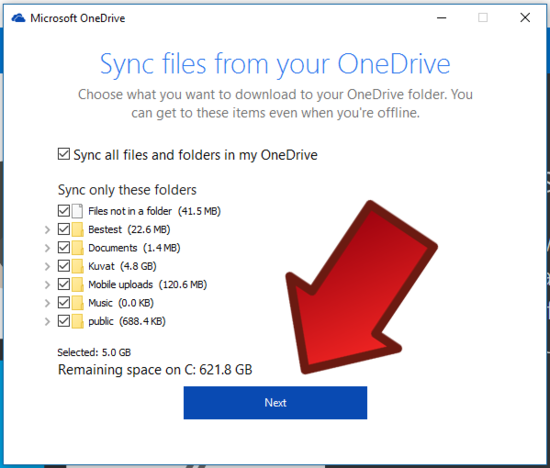
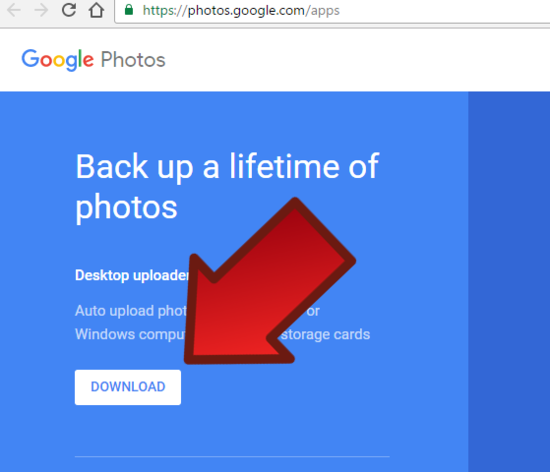
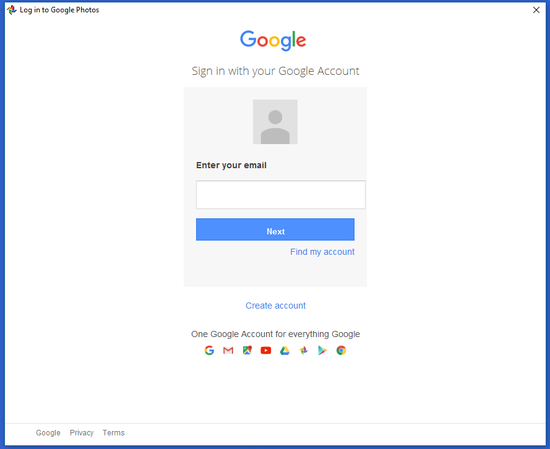
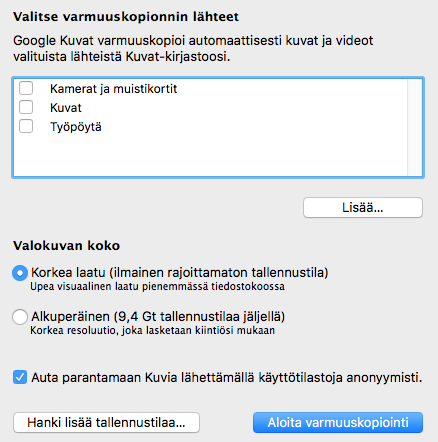
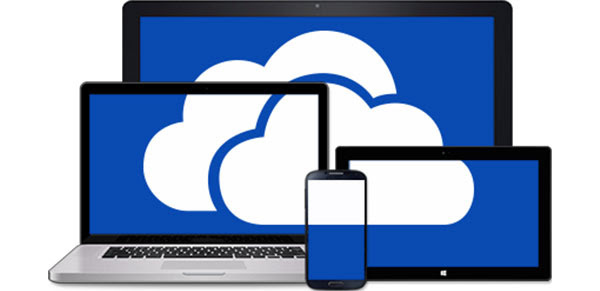




Kommentoi artikkelia